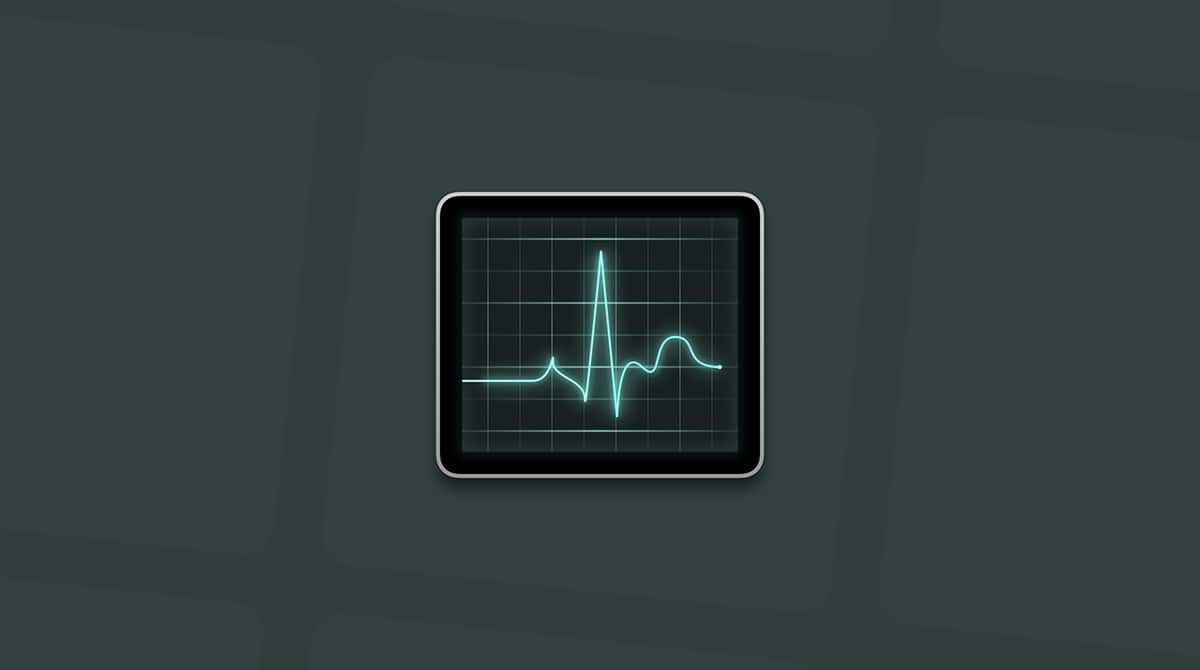In juni 2020 heeft Apple een preview van haar nieuwe besturingssysteem gegeven. macOS Big Sur breekt met de klassieke OS X-serie (macOS 10... enzovoort) en introduceert enkele grote wijzigingen. We laten alle hype even achterwege en leggen je uit hoe je het nieuwe macOS kunt testen om zo Big Sur sneller dan je vrienden te veroveren.
Hoe download je de macOS Big Sur-update?
macOS Big Sur is na een reeks bètaversies gereleased op 12 november 2020. Maar dat betekent niet de definitieve versie geen fouten bevat. Wellicht zullen er nog enkele beveiligingsproblemen worden gevonden en met patches worden opgelost.
Enkele ideeën voordat je Big Sur installeert
- Installeer het besturingssysteem op een aparte schijf of partitie, indien mogelijk.
- Zorg dat je minimaal 30 tot 50 GB vrije ruimte hebt.
- Maak een opstartbare installatie van Catalina, zodat je altijd kunt terugkeren.

1. Ruim je schijf op en maak een reservekopie
Een schone nieuwe installatie is altijd de veiligste optie. Het is vaak aanbevolen om alle verouderde cachebestanden en andere restjes van oude apps op je opstartschijf te wissen. Je kunt je Mac opruimen om te verzekeren dat deze overbodige bestanden het nieuwe macOS zeker niet zullen hinderen.
Wil je de harde schijf moeiteloos opruimen, gebruik dan opschoon-app.
Je kunt bijvoorbeeld CleanMyMac proberen. Deze tool is genotariseerd door Apple en is veilig.
Download hier de gratis versie van CleanMyMac.
Start de app en volg de aanwijzingen op het scherm.
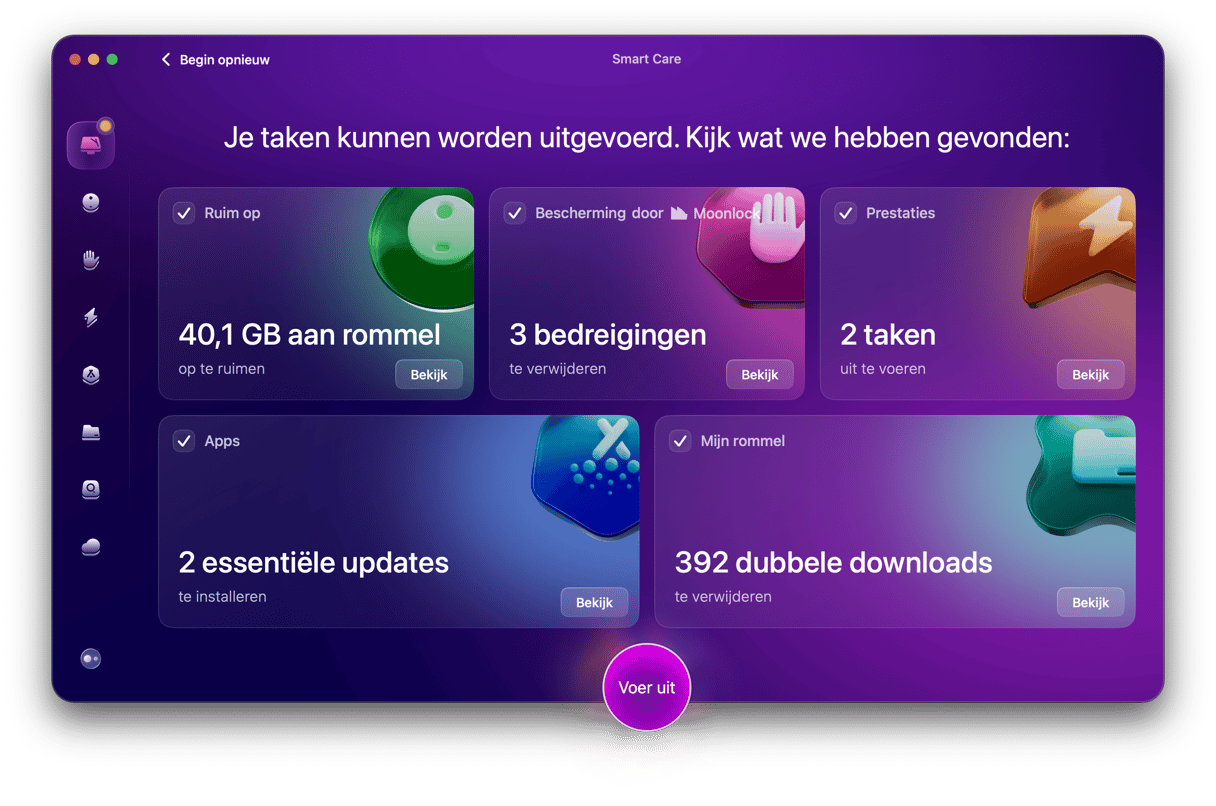
Met deze stap verwijder je alle verborgen rommel op je Mac, wat al snel enkele gigabytes kan zijn. De app scant zelfs je schijf op virussen.
Maak nu een reservekopie van je harde schijf
Nu dat de harde schijf volledig is opgeruimd, kun je de reservekopie voorbereiden. Nieuwe macOS-releases crashen regelmatig, waardoor je een soort "veiligheidsnet" nodig hebt voor het geval dat er iets gebeurt.
Klik op Launchpad > Time Machine
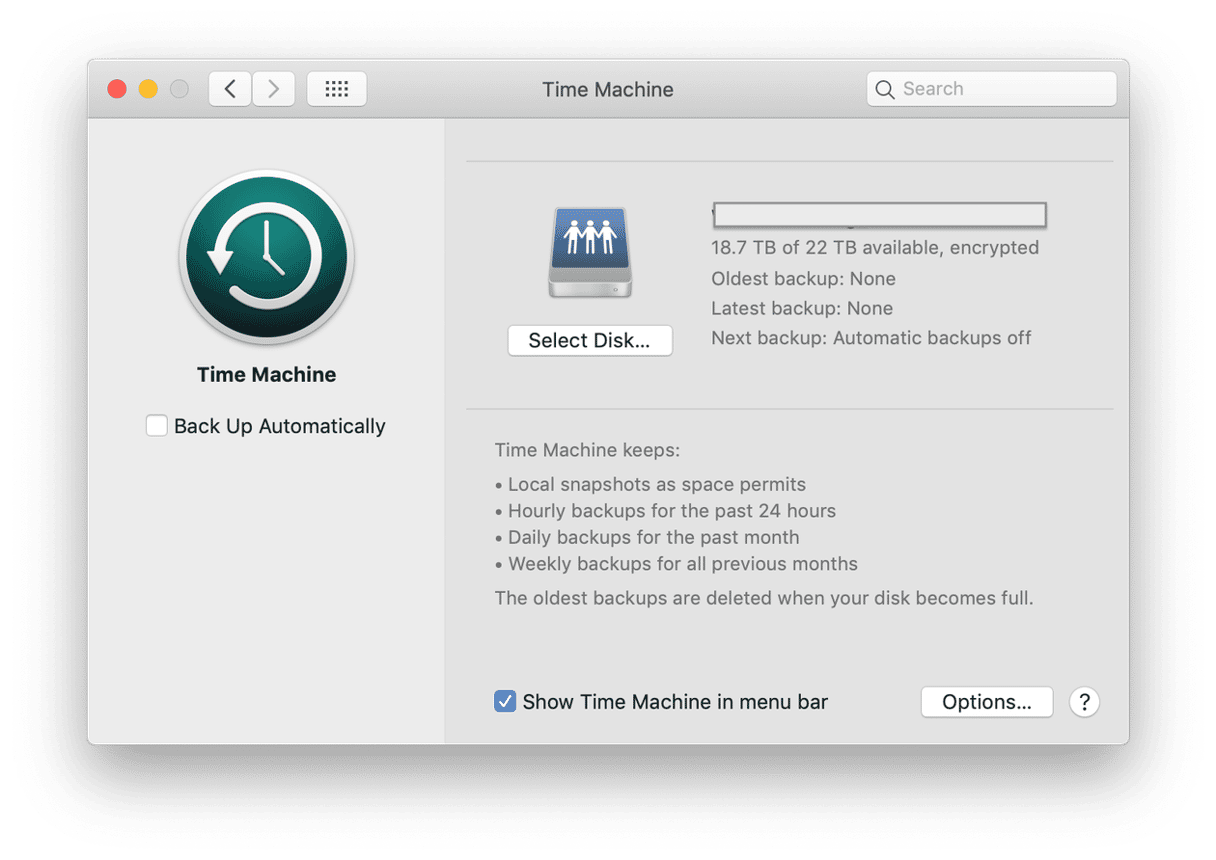
2. Ga naar Software-update
Sinds de release voor het grote publiek kan macOS Big Sur gewoon worden gedownload via de Mac App Store. Maar je kunt het zelfs nog makkelijker terugvinden via het paneel Software-update in Systeemvoorkeuren.
Ga naar Systeemvoorkeuren > Software-update…
Als je daar macOS Big Sur ziet, klik je op 'Werk nu bij'.
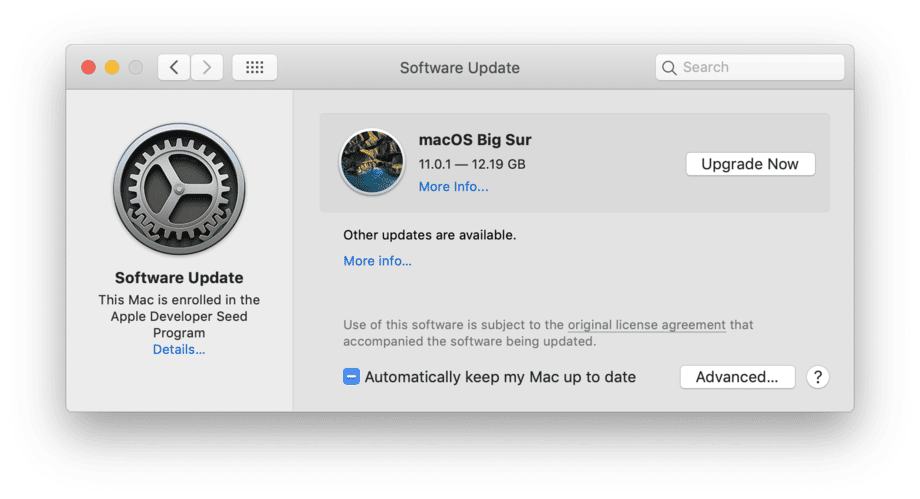
3. Download het Big Sur-installatieprogramma
Je moet de download toestaan, zodat je daarna de app 'macOS Big Sur-installatie' kunt starten. Die app vind je in Apps.
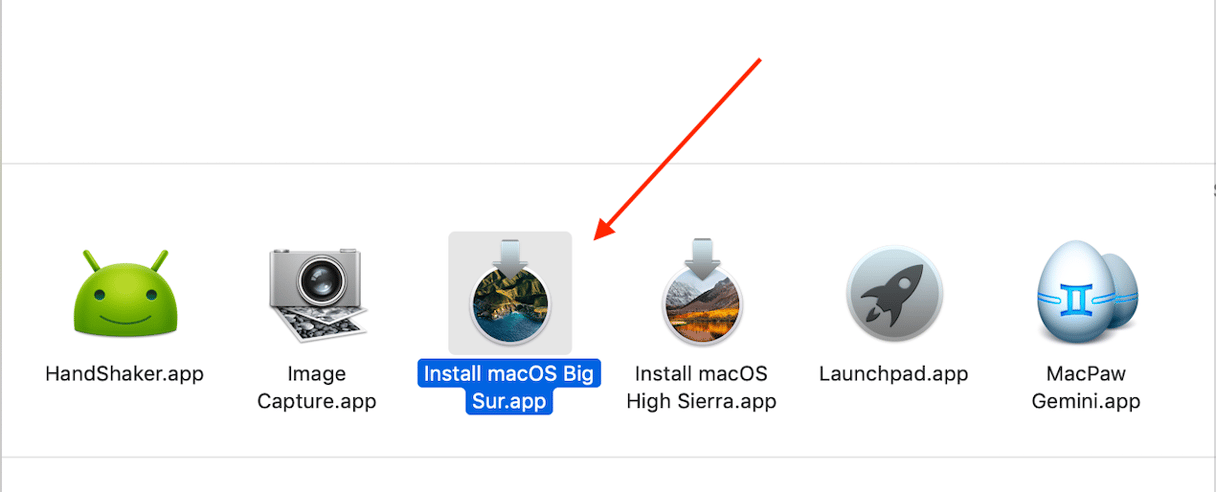
Enkele muisklikken en aankruisvakken later begint de download van het macOS zelf.
Niet veel later zie je een bericht met de melding dat er een preview update voor ontwikkelaars beschikbaar is. Als je dat bericht niet ziet, herstart je de Mac en ga je naar Systeemvoorkeuren > Software-update. Big Sur zie je daar dan als de voorgestelde download.
4. Werk je Mac bij naar Big Sur Beta
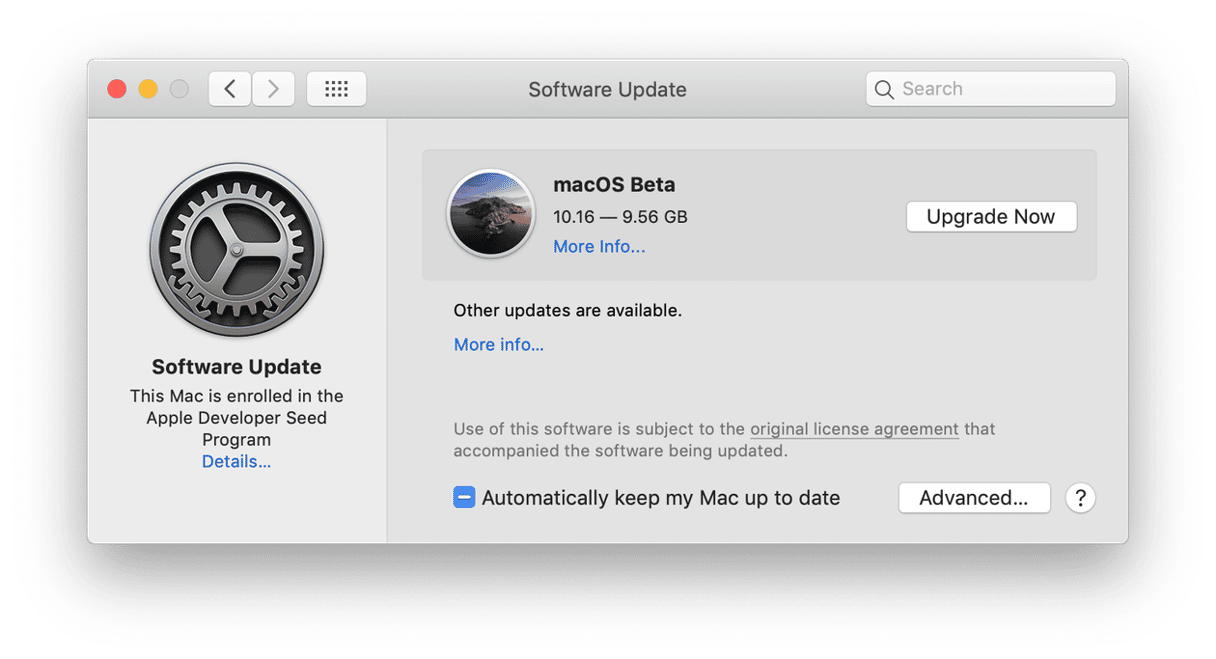
Zo zou het laatste venster er moeten uitzien.

Vragen over compatbiliteit
Op bepaalde Macs zal deze release niet werken. Veelal gaat het over Macs die in 2012 zijn gemaakt. Hier is de lijst met computers die werken met Big Sur:
MacBook (12-inch) - 2015 en nieuwer.
Mac mini, iMac - 2014 en nieuwer.
MacBook Air, MacBook Pro, Mac Pro - 2013 en nieuwer.
iMac Pro — alle modellen.
Voorzorgsmaatregelen en probleemoplossing
Vrije ruimte
Zoals eerder vermeld, is het belangrijk dat je genoeg vrije ruimte op je schijf hebt. Het nieuwe macOS, Big Sur, downloadt automatisch veel patches, plug-ins en andere dingen. Daarom kan niet met zekerheid gezegd worden hoeveel ruimte je zult nodig hebben.
Als je makkelijk veel ruimte wilt vrijmaken, probeer dan zeker de gratis versie van CleanMyMac van MacPaw. Je zult deze app heel handig vinden voor het onderhoud van je Mac.
Activeringsslot
Het gebruik van iCloud, iTunes-wachtwoorden en het opnieuw instellen van die wachtwoorden bezorgt veel Mac-gebruikers hoofdpijn. Neem veiligheidsmaatregelen voordat je het installatieprogramma van macOS Big Sur downloadt en controleer of je het huidige wachtwoord voor de Apple-voorzieningen kent. Of schakel gewoon het activeringsslot uit voordat je Big Sur installeert. Hiervoor moet je wel inloggen op iCloud.com > Zoek mijn Mac en je apparaat verwijderen uit je account.
Vastgelopen installatie
macOS Big Sur staat nog in de kinderschoenen, waardoor de installatie wel eens kan vastlopen. Daarom installeren sommige mensen nieuwe macOS-versies pas als alle bugs zijn verholpen. Onderbreek het proces niet en wees geduldig. Zorg er ook voor dat je een stabiele internetverbinding hebt. En je hebt een reservekopie gemaakt, toch?
Wat is er te zien in Big Sur
Tijdens de presentatie op WWDC heb je wellicht stukjes van Big Sur gezien. De nieuwe functies zijn vrij indrukwekkend, hoewel ze niet zo revolutionair zijn als die van iOS 14. Als je hebt beslist de eerder vermelde stappen te volgen om Big Sur te downloaden, dan kun je het volgende verwachten.
De looks
De macOS-interface heeft eindelijk een facelift gekregen. Vensters en knoppenbalken voelen groter aan en zijn meer afgerond. Veel mensen zijn het ook eens dat de donkere modus er veel beter uitziet in Big Sur dan in Catalina. De nieuwe Finder oogt licht en dun!
Bedieningspaneel
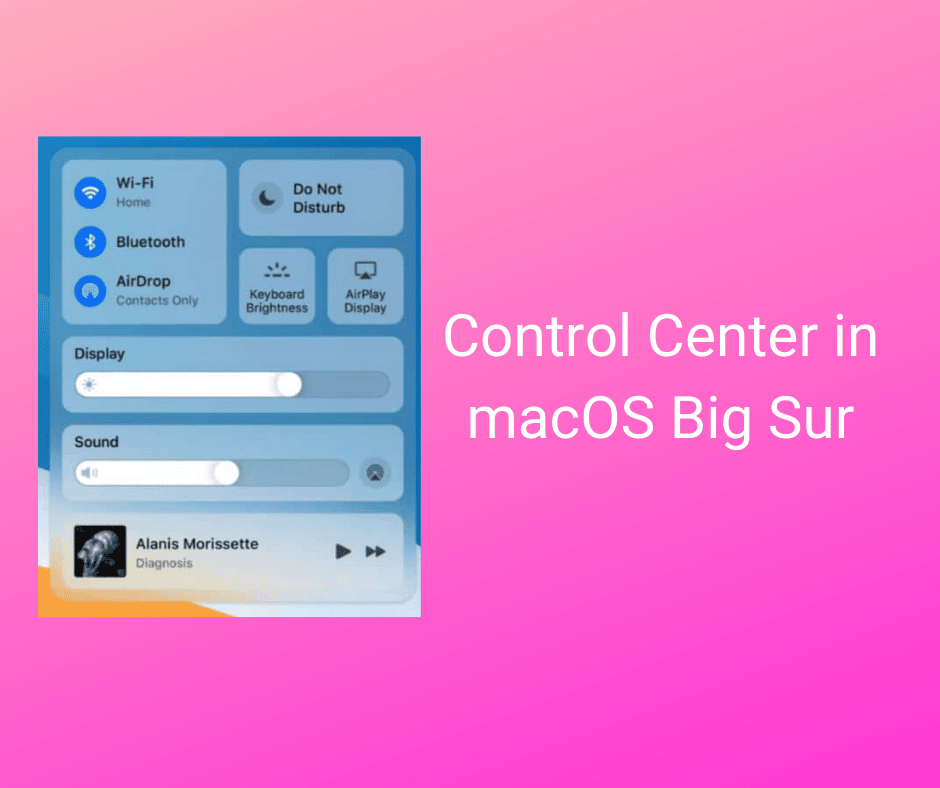
Het bedieningspaneel krijgt veel lof: een handig paneel waar je instellingen voor onder andere geluid en helderheid kunt beheren en dat je altijd bij de hand hebt. En ondertussen kun je zelfs muzieknummers overslaan. Mocht je trouwens ooit CleanMyMac en de Assistent ervan gebruikt hebben, dan zal het nieuwe bedieningspaneel je heel bekend voorkomen. Zou het toeval zijn?
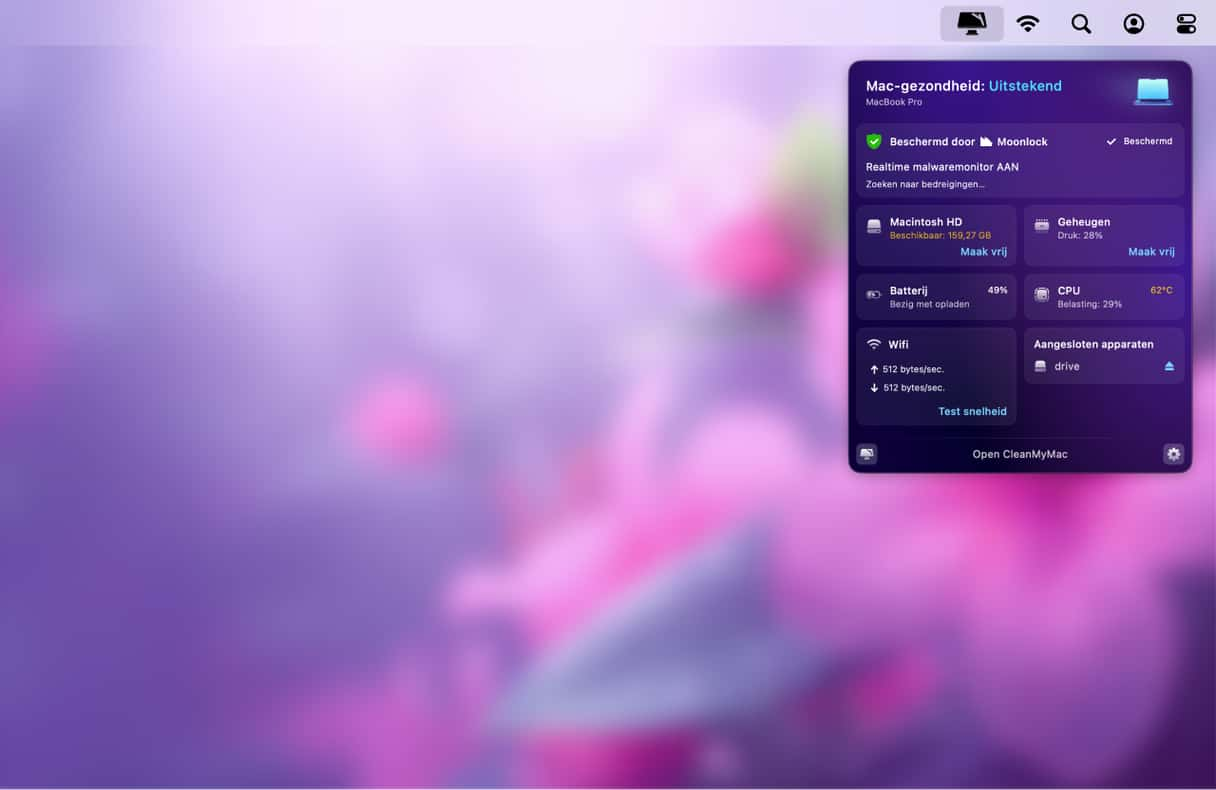
Download hier de gratis versie van deze software. Deze opschoon-app is echt een juweeltje en kent op Mac geen gelijke als het gaat om design en hoe over elke functie is nagedacht.
Update voor Safari
Craig Federighi zei vastberaden dat we "de grootste update voor Safari ooit" zullen zien. Die zal onder andere een ingebouwde vertaalfunctie, vernieuwde tabbladen en iets voor je wachtwoorden hebben. Safari controleert zelfs de ingevoerde wachtwoorden op mogelijke lekken. In macOS Big Sur zet Safari de aanval in op Chrome door veel hogere snelheden te beloven. Gelukkig kun je dit op je eigen Mac ontdekken wanneer je het installatieprogramma van macOS Big Sur downloadt.
Besluit
We hebben je net verteld hoe je macOS Big Sur op je Mac kunt installeren. Dit gloednieuwe besturingssysteem belooft heel wat revolutionaire tools voor je computer. Denk er maar eens aan: een zwevend Dock! Of een berichtenvenster dat je kunt aanpassen.
Je doet er ook goed aan om de schijf op te schonen voordat je de update probeert te installeren. Daarvoor kun je onze favoriete cleaner gebruiken, CleanMyMac. Of je kunt dat klusje handmatig doen. Dat is alles voor vandaag. En denk eraan: veiligheid en gezondheid op de eerste plaats!